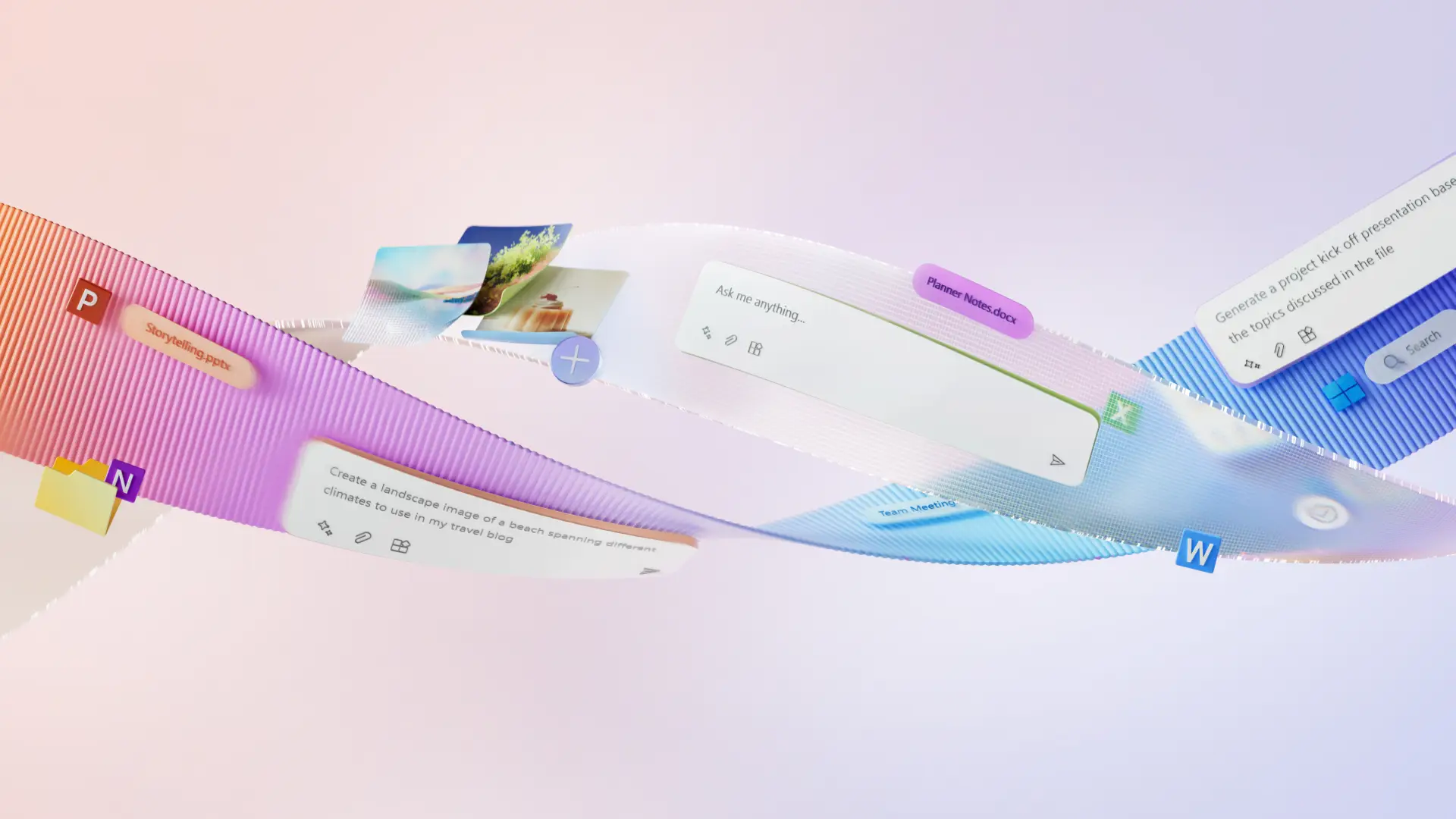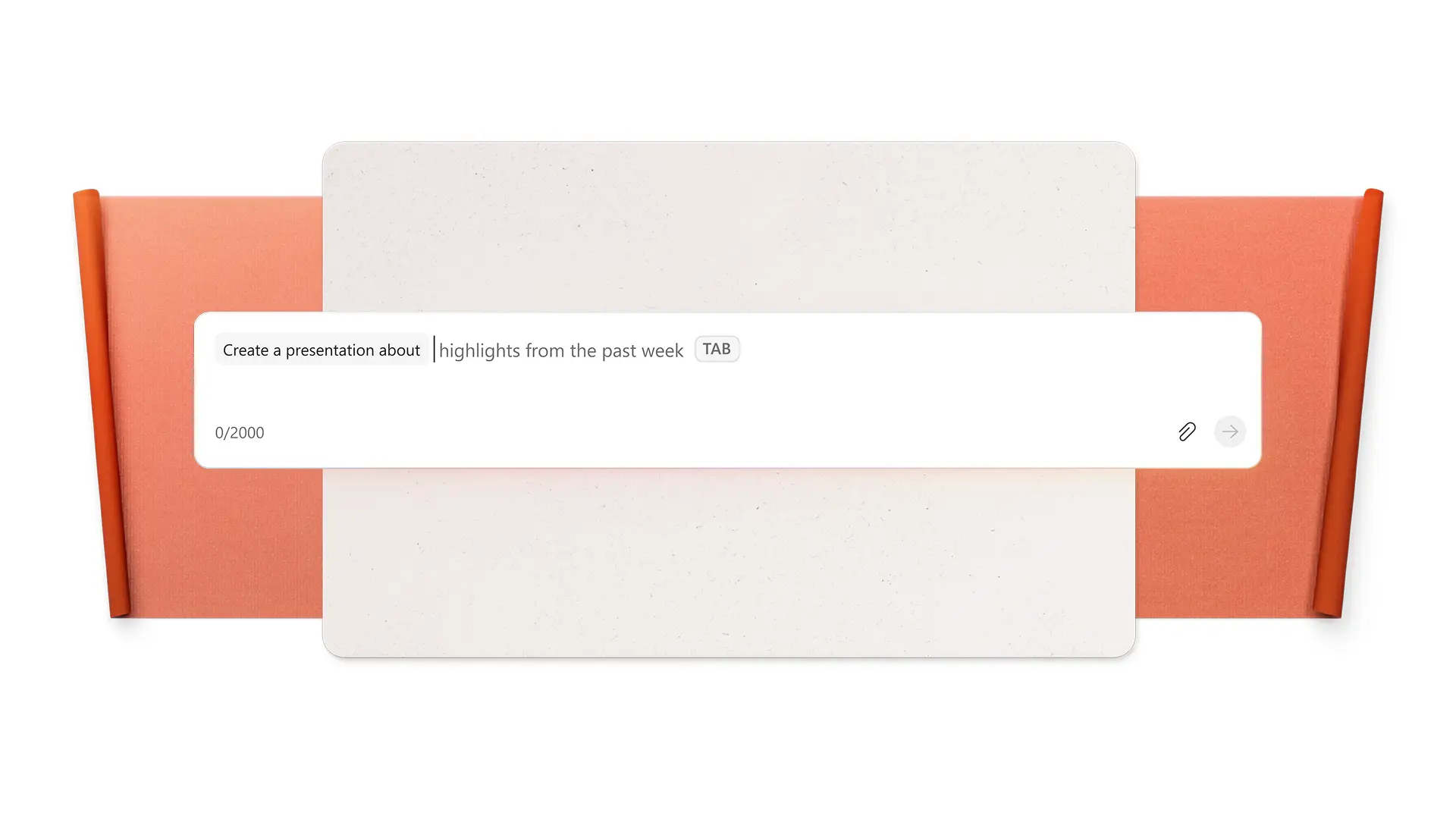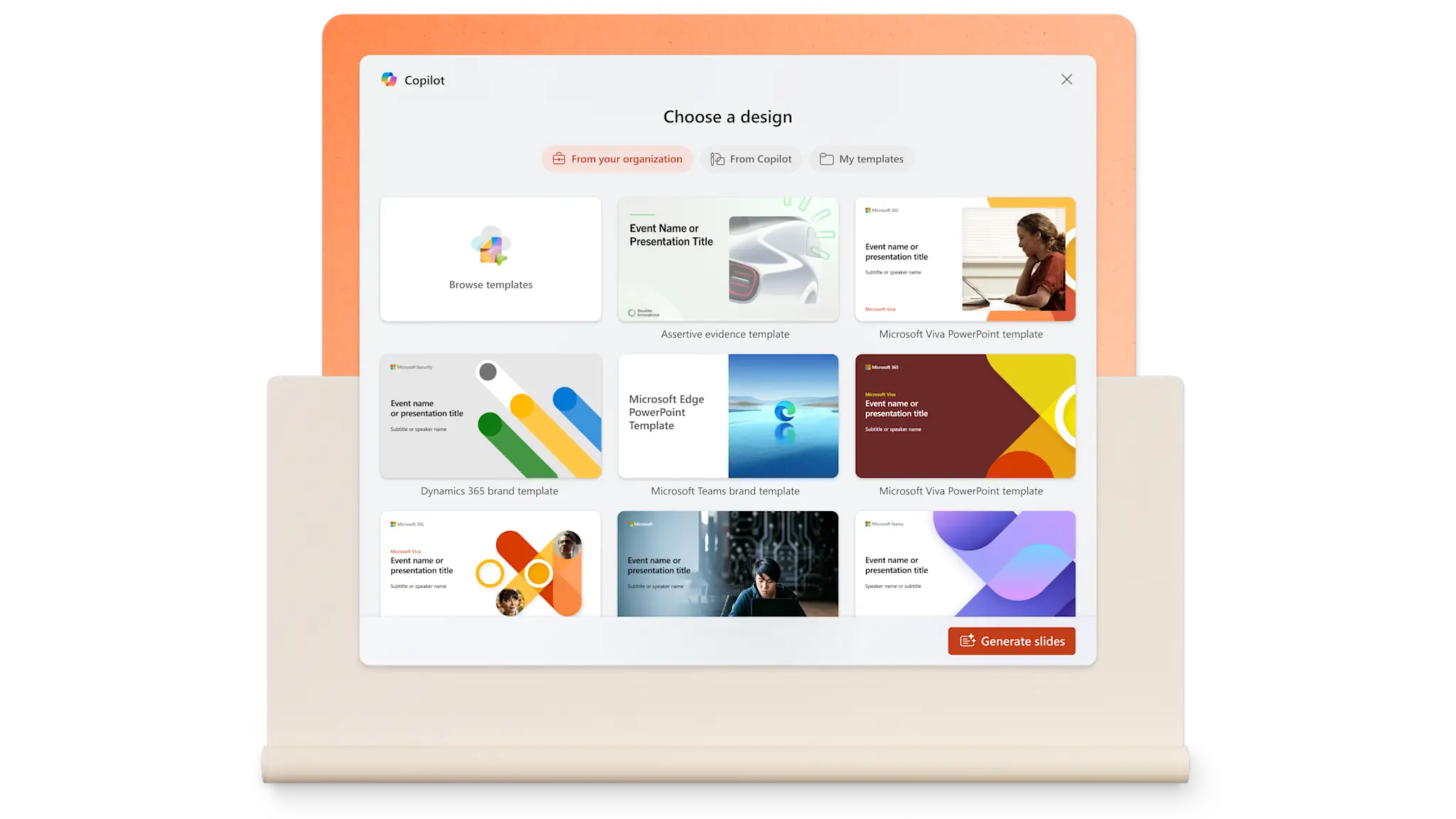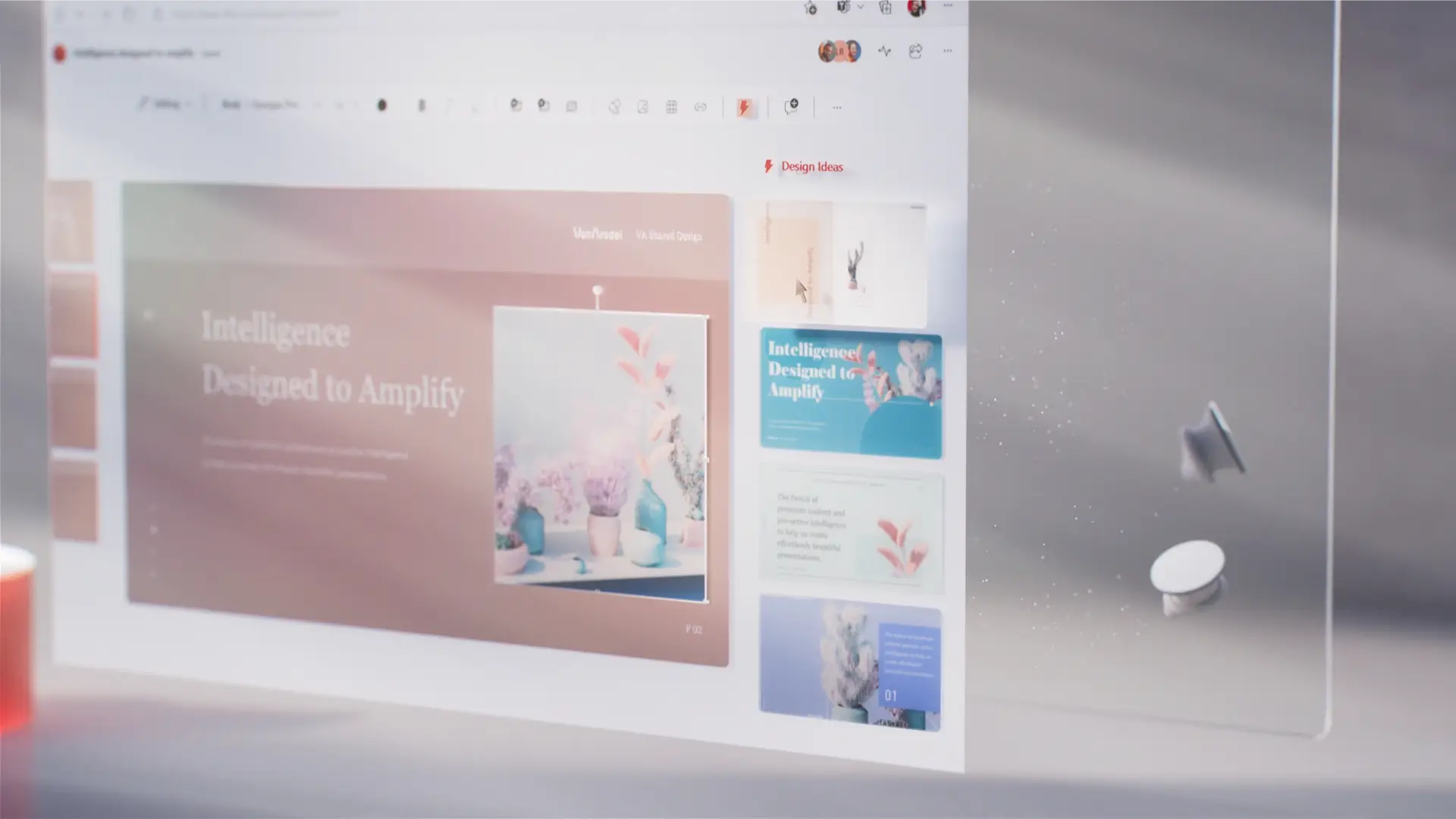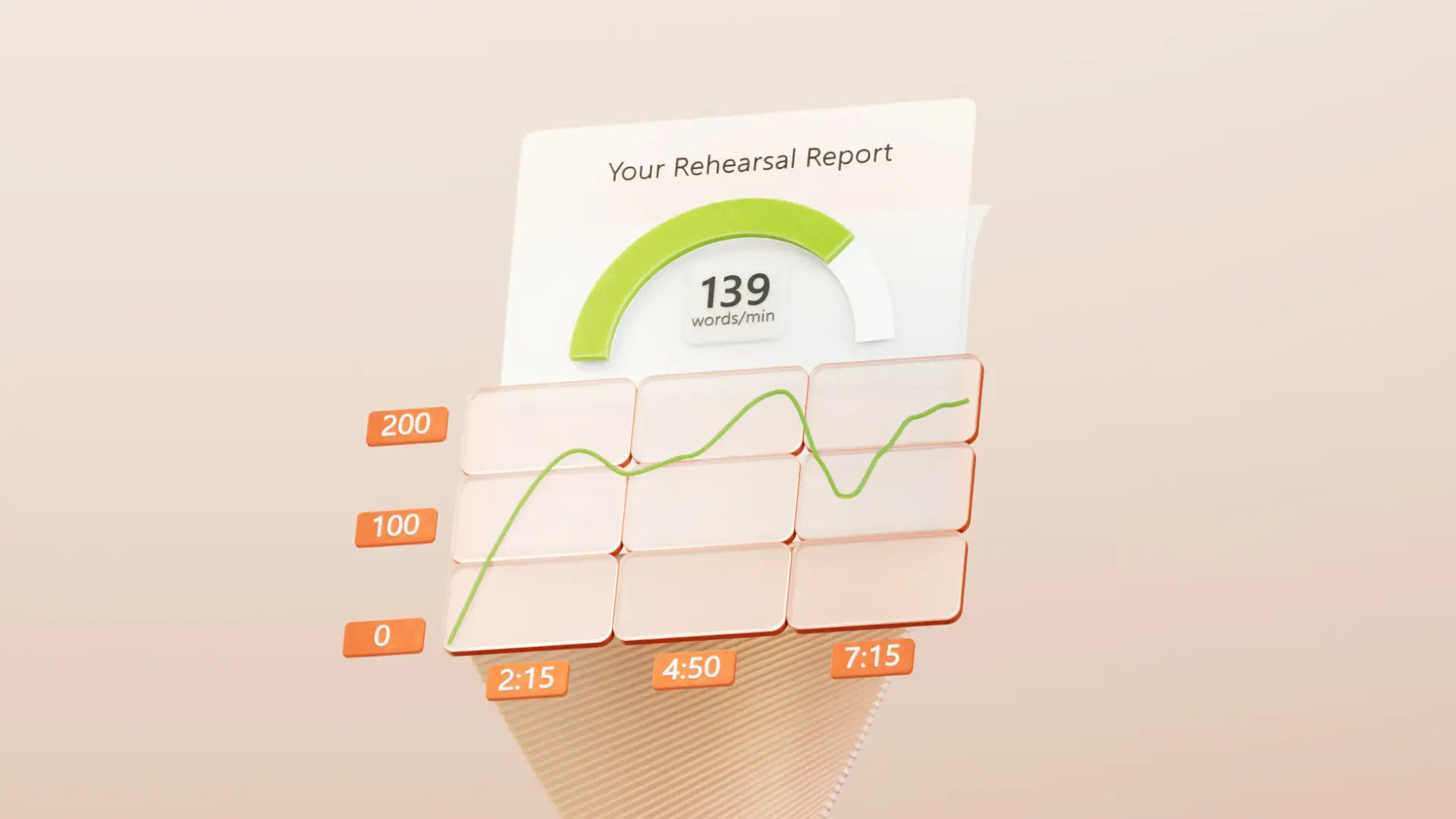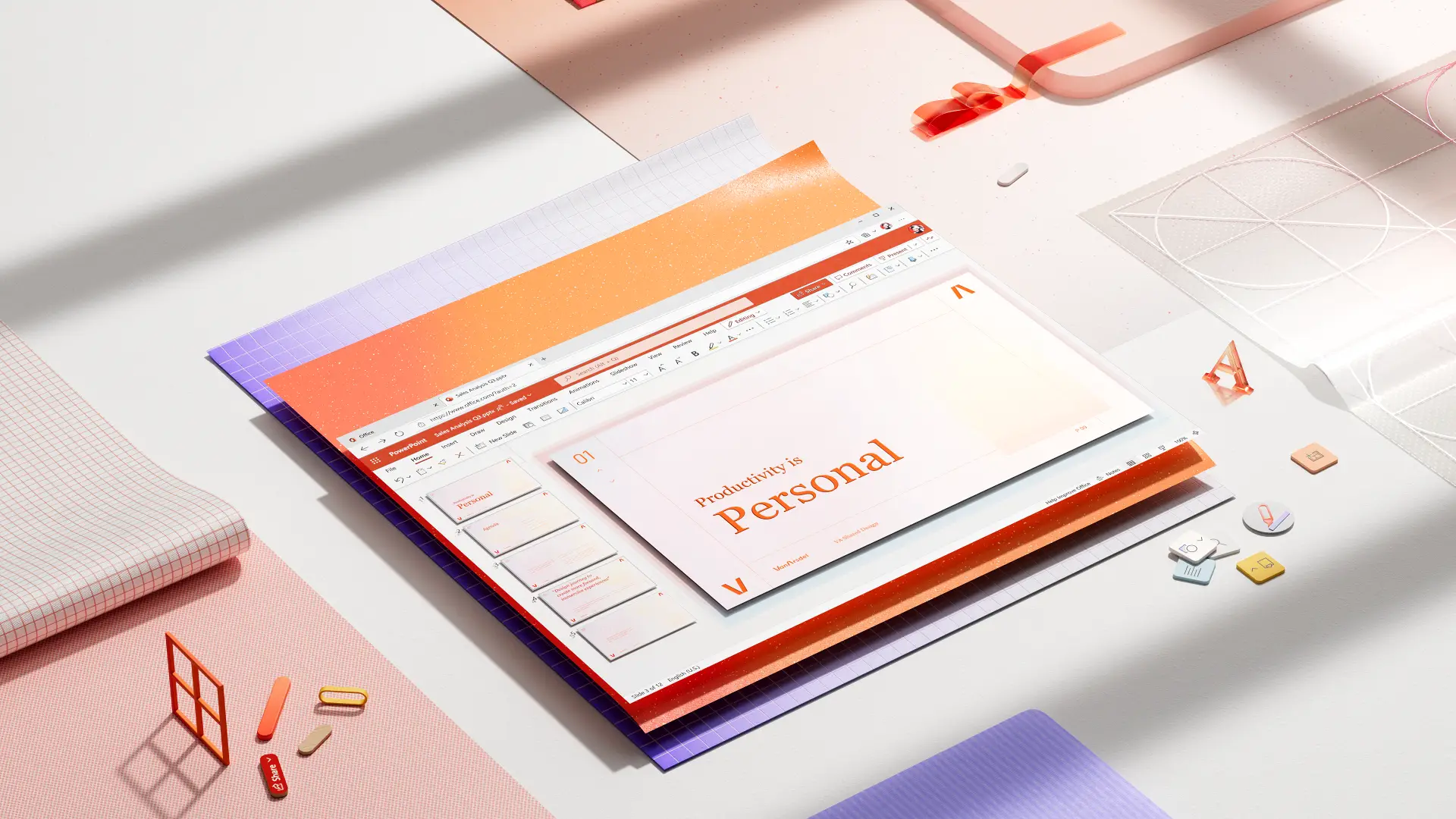En esta página
Crear presentaciones de diapositivas diarias y presentaciones de tono impactantes con facilidad Copiloto en Microsoft PowerPoint. Simplifique los flujos de trabajo, como la lluvia de ideas, mejorar el diseño de las diapositivas y refinar el contenido chateando con Copilot. Genere presentaciones adaptadas para cualquier tema desde cero o comparta referencias a Documentos y hojas de cálculo de Microsoft Word para admitir el Creador de presentaciones de IA.
Obtenga información sobre cómo trabajar de forma más inteligente con estas características de IA que ahorran tiempo en PowerPoint.
Cómo usar Copilot para realizar presentaciones
Copiloto puede ayudar a cualquier persona a hacer presentaciones más rápidamente, tanto si es ejecutivo como creativo, profesor o estudiante. Use conversaciones sencillas al chatear con Copilot para generar una respuesta y finalizar las tareas de la presentación rápidamente. Escriba las solicitudes, como "hacer que el diseño de esta presentación sea moderno con una paleta de colores brillantes" o "resumir el contenido de mi diapositiva en tres puntos clave" y ver los cambios impulsados por IA tienen lugar en tiempo real.
Para acceder a las características de IA dentro de las aplicaciones, los usuarios necesitan una suscripción de Microsoft 365 Copilot. Copilot se encuentra en la pestaña Inicio del encabezado superior de PowerPoint. Para los usuarios por primera vez, active la característica yendo al menú Ayuda o Herramientas y seleccionando Copilot. Los usuarios sin una suscripción a Microsoft 365 pueden probar Copilot en línea.
Diez formas de crear presentaciones con Copilot en PowerPoint
1. Generar un borrador de presentación
Use IA para crear el primer borrador de una presentación. Esta característica es perfecta para los usuarios que no tienen tiempo e inspiración. Chatee sobre un tema de presentación, proporcione un título y proporcione contexto sobre el público del conjunto de diapositivas. Copilot generará una presentación estructurada con un esquema adecuado, contenido de diapositivas, diseño e imágenes de archivo. Esto puede servir como base para cualquier persona que quiera ahorrar tiempo sin comprometer la calidad de la presentación. Personalice el contenido y los elementos de la presentación para adaptarlo a sus necesidades.
consulta de Copilot ejemplo: "Cree una presentación de cinco diapositivas sobre la sostenibilidad y qué acciones pueden realizar las personas en la vida cotidiana. Use un diseño moderno y aplique una paleta de colores verdes".
2. Convertir un documento en PowerPoint
Transforme informes largos, archivos de incorporación, boletines de empleados y más Word documentos en presentaciones concisas con Copilot. Disfrute de análisis súper rápidos y características de resumen de IA para crear diapositivas listas para presentar rápidamente. Adjunte documentos de referencia como presentaciones, archivos de OneDrive y correos electrónicos recientes con el botón más en el chat de Copilot. Esta característica puede producir de forma segura presentaciones estructuradas para ventas, marketing, revisiones ejecutivas, a partir de archivos de trabajo existentes.
consulta de Copilot ejemplo: "Extraer los puntos clave de este documento de informe de proyecto en una presentación de tres diapositivas para mi jefe".
3. Mejorar el diseño y los diseños de las diapositivas
Aplique temas, paletas de colores y diseños a presentaciones nuevas o existentes. Los usuarios pueden empezar con Plantillas de PowerPoint y descubra diferentes temas como moderno, suave, retro, pastel y mucho más. A continuación, cualquiera puede personalizar aún más el tema mediante las recomendaciones de IA. Copilot puede sugerir una gama de diseños con diseños interesantes e imágenes de stock de alta calidad. Obtenga acceso a esta característica desde la pestaña Diseño y, después, seleccione el panel Sugerencias de diseño.
4. Agregar imágenes de archivo y gráficos a las diapositivas
Eleva al instante el atractivo visual de un conjunto de diapositivas con activos de acciones libres de regalías. Vaya a la pestaña Imágenes para explorar una amplia variedad de imágenes, iconos, personas, adhesivos, ilustraciones y dibujos animados de alta calidad de la biblioteca de microsoft 365. Los usuarios también pueden pedir a Copilot que sugiera imágenes adecuadas para las presentaciones de la biblioteca de cotizaciones o genere una imagen única para ayudar a contar historias para la presentación.
consulta de Copilot ejemplo: "cree una imagen artística para representar el viaje de incorporación de un nuevo empleado como subir una escalera".
5. Crear un fondo de diapositiva de IA único
Perfeccione el tema de cualquier presentación generando un fondo de diapositiva personalizado para aplicarlo en todas las diapositivas. Basta con chatear con Copilot en PowerPoint para dar contexto sobre los requisitos como el estilo de arte, la paleta de colores, entre otras necesidades. Examine los fondos e imágenes generados por IA y siga solicitando cambios si es necesario. Cuando esté listo, descargue la imagen en el dispositivo o OneDrive, agréguela como fondo de PowerPoint desde la pestaña Diseño, seleccione Formato del fondo y, por último, cargue la imagen.
consulta de Copilot ejemplo: "cree una imagen artística para representar el viaje de incorporación de un nuevo empleado como subir una escalera".
6. Generar un resumen de presentación
Produzca un breve resumen de una presentación de PowerPoint para ayudarle a pasar por ella rápidamente, o simplemente cree un resumen ejecutivo para compartirlo por correo electrónico o equipos de Microsoft. Elija Resumir esta presentación en el icono copiloto de la esquina superior izquierda de las diapositivas. Ahorre tiempo generando los puntos clave y los elementos de acción de un conjunto de diapositivas con esta característica de IA.
7. Mejorar el contenido y el formato de las diapositivas
Realice un seguimiento rápido de la edición de presentaciones con herramientas de reescritura de IA en PowerPoint. Seleccione cualquier cuadro de texto y use las opciones Reescribir automáticamente, Condensar o Profesional. Copilot mejora la claridad de las ideas, corrige la gramática y ajusta el tono. Una vez descubierto el contenido, no es necesario perder tiempo en correcciones de formato manuales. Chatee con Copilot para asegurarse de que una presentación usa la misma fuente, estilo de fuente, espaciado y colores en todas las diapositivas.
consulta de Copilot ejemplo: "cree el texto de cuerpo en esta diapositiva con la fuente Calibri y use el tamaño 12".
8. Generar ideas de presentación desde cero
Esta característica de IA es ideal para los usuarios sin una idea de tema clara para su presentación. Use Copilot como herramienta de lluvia de ideas para restringir y encontrar un tema de presentación sólido y un título atractivo. Cuando esté listo, simplemente pida a IA que genere un borrador de presentación.
consulta de Copilot ejemplo: "sugerir cinco temas de presentación sobre la historia del Reino Unido. Comparta una línea sobre por qué es un buen tema para una clase de historia".
9. Ensayar una presentación con IA
Los usuarios pueden practicar la entrega de presentaciones con la ayuda del Asesor para oradores con tecnología de IA en PowerPoint. Obtenga comentarios en tiempo real y un informe resumido sobre el ensayo de la presentación para que los usuarios puedan mejorar las habilidades de la presentación. La IA escucha el discurso y analiza diferentes aspectos, como el ritmo, las frases sensibles, las palabras de relleno y mucho más. Vaya a la pestaña Presentación con diapositivas y seleccione Ensayar con el Asesor para probarlo.
10. Crear notas personalizadas del orador
Acelere la preparación de la presentación con Copilot. Preguntar y crear Notas del orador generadas por IA que se adaptan al contexto de cada diapositiva. Mejore las habilidades de narración y conviértase en un moderador atractivo usando Copilot en PowerPoint como asesor.
consulta de Copilot ejemplo: "Genere notas del orador interesantes para cada diapositiva de esta presentación. El público son entusiastas de la tecnología que buscan una buena inversión en productos".
Tres sugerencias para aprovechar la IA para generar el mejor PowerPoint
Proporcione contexto sobre la audiencia: Copilot funciona mejor cuando conoce al público objetivo de una presentación. AI puede factorar esto en las sugerencias de diseño, reescritura y sugerencias de tono, así como proporcionar mejoras adicionales para atraer al público.
Compartir el objetivo de la presentación: escribir sobre el objetivo de la presentación puede ayudar a Copilot a alcanzar los objetivos clave de las comunicaciones. Ya sea para informar, persuadir o inspirar, Copilot puede ajustar las sugerencias en consecuencia.
Pida más ideas: a veces, IA puede generar una presentación que no era lo que esperaba. Si esto ocurre, chatee con Copilot para rediseñar o crear nuevas sugerencias con instrucciones específicas. Por ejemplo, "reduzca el texto de la diapositiva dos y agregue un icono y una imagen de archivo adecuados cuando sea posible".
Hacer que sea atractivo, creativo e impactante pitch decks and presentations in time using Copilot and AI design suggestions in PowerPoint. ¿Busca más formas de mejorar la creación de presentaciones con el creador de presentaciones de IA? Explora la mejores ideas creativas para presentaciones.
Preguntas más frecuentes
Cómo crear una presentación con IA de forma gratuita?
El creador de presentaciones de IA está disponible a través de Copilot en Microsoft PowerPoint para los usuarios con una suscripción a Microsoft 365. Abra una presentación de PowerPoint nueva o existente que quiera mejorar con IA y, después, escriba un mensaje de Copilot con solicitudes específicas para transformar texto en diapositivas profesionales.
Cómo acceso a IA de PowerPoint?
Para empezar en PowerPoint, haga clic en el botón Copilot de la esquina superior derecha. Indique a IA qué crear y agregar un archivo de referencia o datos adjuntos de OneDrive con los que trabajar. Los usuarios sin suscripción a Microsoft 365 pueden usar Copilot en línea en copilot.microsoft.com.
¿Cómo hacer una presentación de PowerPoint con IA desde un PDF?
Use la opción "crear una presentación desde [archivo]" dentro de Copilot para importar un PDF desde la opción de archivos. Copilot generará una presentación a partir del archivo existente a la vez que mantiene los datos precisos y el tono de voz.